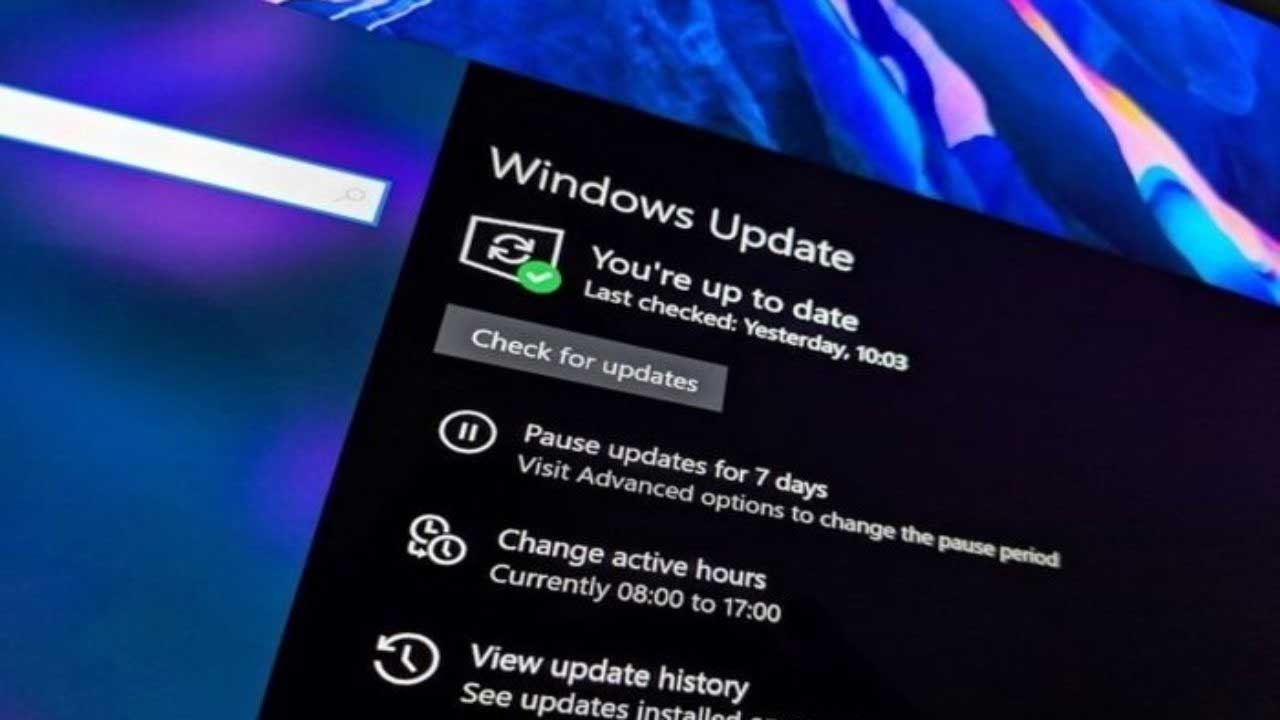
Hai lanciato una stampa ed è comparsa la cosiddetta BSOD (acronimo di Blue Screen of Death) altrimenti conosciuta come “schermata blu della morte”?
Niente paura, Microsoft ha rilasciato gli aggiornamenti per risolvere il problema relativo alla stampa di file e documenti che si verifica con alcune applicazioni di Windows 10.
Di seguito ti spieghiamo cosa fare per evitare che la schermata si ripresenti.
La soluzione al problema
Puoi risolvere i crash durante la stampa installando l’aggiornamento che contiene la correzione del problema. Puoi trovarlo tra gli aggiornamenti opzionali, ovvero non gestiti automaticamente da Windows Update.
Per installarlo manualmente:
- apri Windows Update e clicca su “Verifica aggiornamenti”;
- clicca su un collegamento per scaricare e installare l’aggiornamento oppure accedi all’area “Aggiornamenti opzionali disponibili” e seleziona dall’elenco quello la cui descrizione riporta il problema dei crash di stampa.
Cosa ha creato il problema
Microsoft ha confermato che il problema con la stampa su Windows 10 è dovuto ad alcuni aggiornamenti di sicurezza rilasciati nel mese di marzo.
Dopo la loro installazione, molti utenti nel mondo hanno segnalato questo messaggio di errore “APC_INDEX_MISMATCH” nel file win32kfull.sys.
Gli utenti inoltre hanno evidenziato che il crash si verificava inviando file e documenti a diverse stampanti tra cui i brand Kyocera, Ricoh, Dymo e Zebra, sebbene il problema non si verificasse sempre a ogni lancio di stampa.
Nello specifico, gli update che hanno causato le schermate blu di Windows 10 durante la stampa sono:
- KB5000802 Per Windows 10 2004 / 20H2 e Windows Server 2004 / 20H2
- KB5000808 Per Windows 10 1909 e Windows Server 1909
- KB5000822 Per Windows 10 1809 e Windows Server 2019
- KB5000809 Per Windows 10 1803 e Windows Server 1803
Prima di rilasciare l’aggiornamento risolutivo, Microsoft ha consigliato di disinstallare gli update sopra citati tramite questi passaggi:
- clic su “Impostazioni”;
- clic su “Aggiornamento e sicurezza”;
- clic su “Visualizza cronologia degli aggiornamenti”;
- clic su “Disinstallare gli aggiornamenti”;
- clic sull’aggiornamento identificato da uno dei codici sopra riportati;
- clic su tasto destro e disinstalla.
Sempre al tuo fianco
In Nova Software investiamo costantemente sul reparto tecnico per fornire una tempestiva assistenza sul nostro gestionale WinNOVA, consigliarti sulle migliori soluzioni del mondo informatico e intervenire tempestivamente anche in caso di disguidi causati da terzi.
Se vuoi elevare il tuo sistema informatico al livello successivo o semplicemente hai bisogno di assistenza per la tua struttura informatica, contattaci e, considerato il periodo, per problemi simili a quelli sopra esposti ti supporteremo tramite assistenza remota. Nova Software c’è.



